Cần Cấm hoặc Bỏ cấm Người dùng Bất hòa? Đây là cách thực hiện
Nếu bạn là chủ sở hữu của một máy chủ Discord, bạn sẽ biết việc quản lý một cộng đồng Discord khó khăn như thế nào. Bạn thật may mắn nếu bạn có một nhóm nhỏ người dùng dễ xử lý. Tuy nhiên, nếu đó là một máy chủ lớn hơn với nhiều người dùng mà bạn phải quản lý, thì sớm muộn gì bạn cũng phải bắt đầu cấm mọi người để duy trì hòa bình.
Học cách cấm hoặc đuổi ai đó ra khỏi máy chủ Discord của bạn đặc biệt hữu ích cho những người quản lý máy chủ Discord công khai mà bất kỳ ai cũng có thể tham gia. Tìm hiểu cách cấm hoặc bỏ cấm người dùng trên Discord và tạo cộng đồng hiệu quả hơn cho chính bạn và những người dùng khác.
Nội dung bài viết
Bạn nên Kick hay Cấm một người dùng trong sự bất hòa?
Nếu ai đó gây rối trên máy chủ Discord của bạn, bạn có hai lựa chọn để đối phó với họ: bạn có thể đá hoặc cấm họ.
Kicking là một biện pháp ít đầu cuối hơn, vì nó chỉ xóa một người dùng khỏi máy chủ của bạn mà không cấm họ. Nếu bạn loại ai đó ra khỏi máy chủ Discord của mình, họ có thể tham gia lại vào một ngày sau đó (ví dụ: nếu bạn mời lại họ sau). Nếu người dùng được đề cập đã mắc lỗi không tuân theo các quy tắc lần đầu tiên, việc loại bỏ họ khỏi máy chủ của bạn là một cách tốt để đối phó với họ.
Trong khi đó, cấm người dùng có nghĩa là bạn đang loại bỏ họ vì mục đích tốt. Đây là một biện pháp lâu dài đảm bảo rằng người dùng sẽ không tham gia lại máy chủ của bạn sau này. Khi bạn cấm ai đó, họ sẽ không thấy máy chủ của bạn trong danh sách máy chủ của họ nữa và không thể sử dụng lại liên kết mời.
Vì Discord cấm cả tài khoản của người dùng và địa chỉ IP của họ, nên cách duy nhất để họ có thể tham gia lại vào máy chủ của bạn là sử dụng tài khoản mới với địa chỉ IP mới.
Làm thế nào để đá một người dùng vào sự bất hòa
Nếu bạn đã quyết định loại bỏ một người dùng gây rối khỏi máy chủ Discord của mình, bạn có thể dễ dàng thực hiện điều đó cả từ máy tính hoặc thiết bị di động của mình.
Làm thế nào để đá người dùng bất hòa bằng máy tính của bạn
Để đá ai đó bằng PC hoặc Mac của bạn, hãy làm theo các bước bên dưới.
- Mở trang web hoặc ứng dụng Discord trên máy tính của bạn và đăng nhập vào tài khoản của bạn.
- Chọn máy chủ mà bạn muốn kích hoạt người dùng. Bạn có thể tìm thấy danh sách các máy chủ của mình từ bảng điều khiển ở bên trái màn hình.
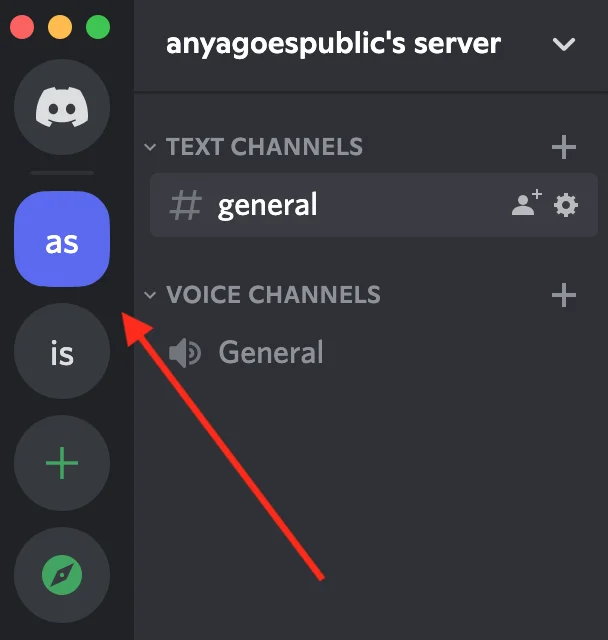
- Chọn tên máy chủ trên đầu của trang.
- Lựa chọn Cài đặt máy chủ.
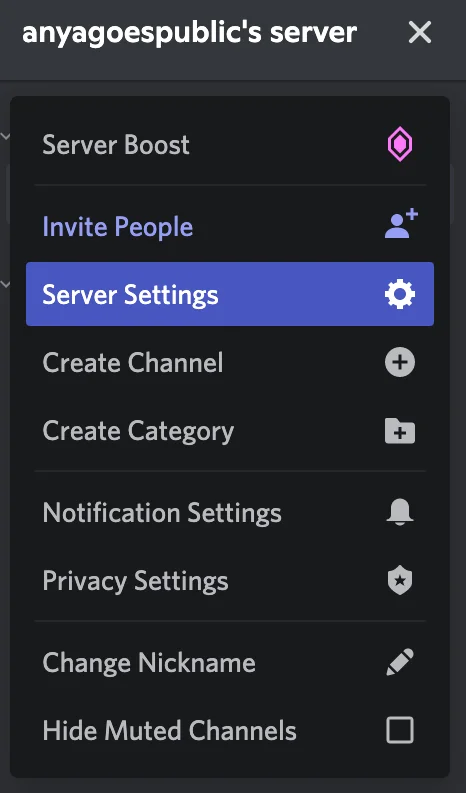
- Ở dưới Quản lý người dùnglựa chọn Các thành viên.
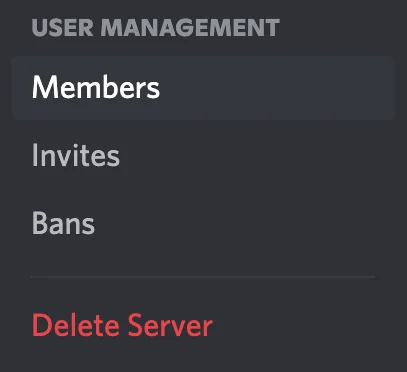
- Tìm người dùng mà bạn muốn kích hoạt và chọn Ba chấm bên cạnh tên người dùng của họ.

- Từ menu thả xuống, hãy chọn Kick * tên người dùng *.
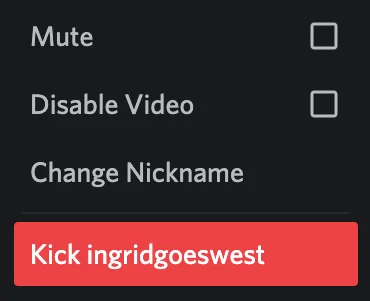
- Trong hộp bật lên, bạn có thể viết lý do ném đá người dùng. Bạn cũng có thể để trống ô này. Lựa chọn Đá xác nhận.
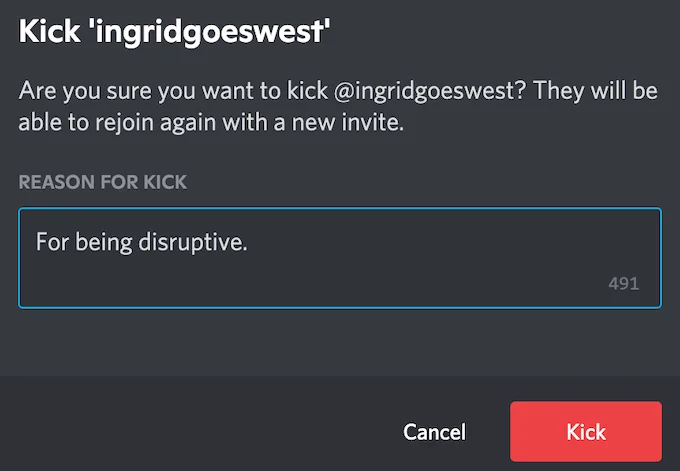
Cách bắt người dùng từ máy chủ Discord của bạn trên thiết bị di động
Nếu bạn thích sử dụng Discord trên điện thoại thông minh của mình, đây là cách để loại ai đó khỏi máy chủ của bạn trên thiết bị di động.
- Mở ứng dụng Discord và đăng nhập.
- Chọn máy chủ mà bạn muốn kích hoạt người dùng.
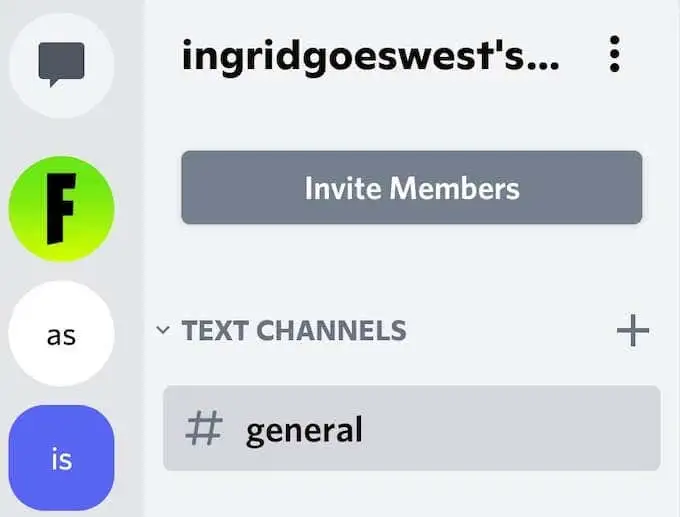
- Chọn tên máy chủ trên đầu của trang.
- Lựa chọn Cài đặt từ menu của máy chủ.
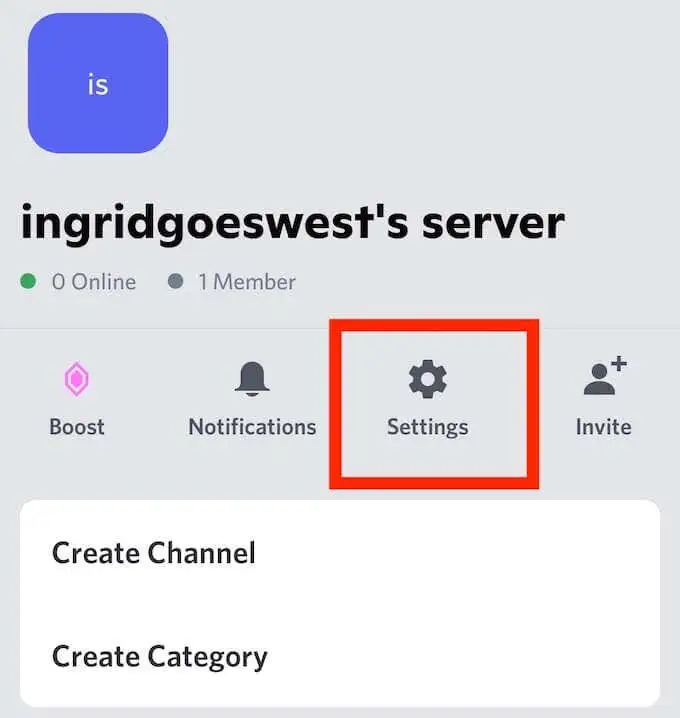
- Cuộn xuống cho đến khi bạn thấy Quản lý người dùng và chọn Các thành viên.
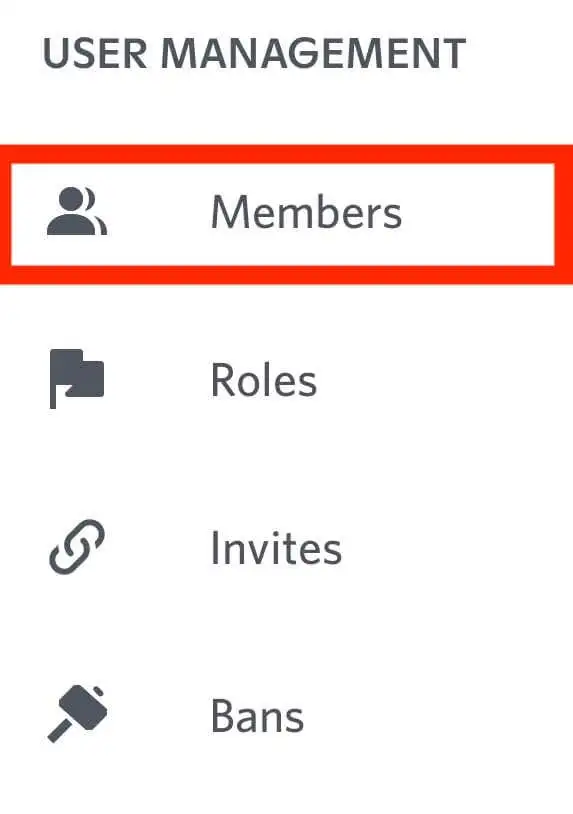
- Chọn người dùng mà bạn muốn khởi động từ máy chủ của mình.
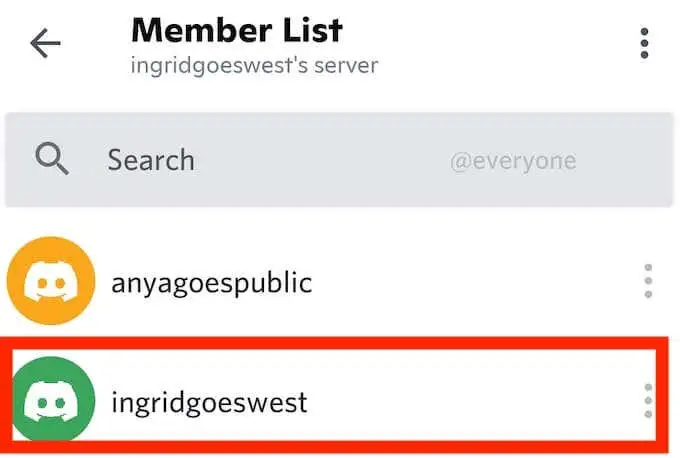
- Ở dưới Hành chínhlựa chọn Kick * tên người dùng *.
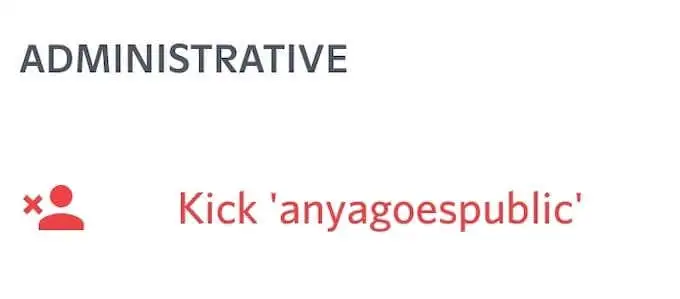
- Trong hộp bật lên, hãy điền lý do đá người dùng hoặc để trống. Lựa chọn Đá xác nhận.
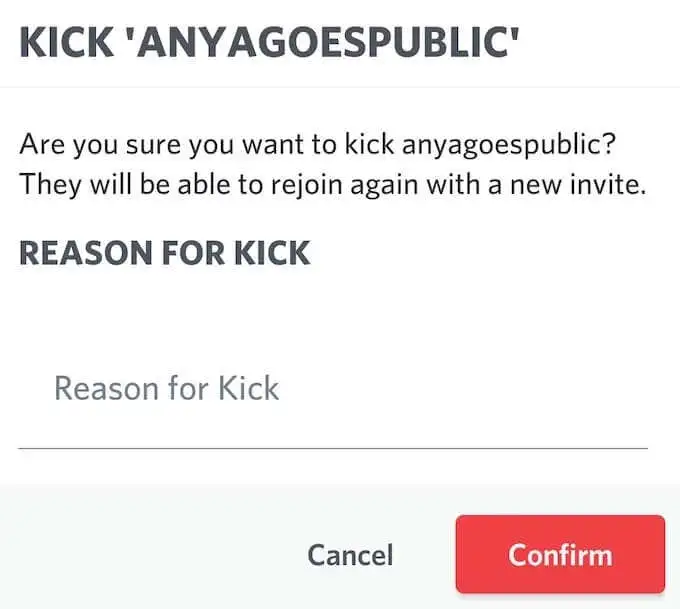
Bất kỳ người dùng nào mà bạn đã khởi động từ máy chủ của mình đều có thể tham gia lại bằng liên kết mời đang hoạt động.
Cách cấm người dùng bất hòa trên máy tính và thiết bị di động
Nếu bạn đã thử đá một người dùng khỏi máy chủ của mình, nhưng họ quay lại và tiếp tục làm phiền hòa bình, bạn có thể cấm họ tham gia lại máy chủ Discord của bạn.
Quá trình cấm ai đó tương tự như đá họ khỏi máy chủ của bạn. Để cấm người dùng trên máy tính của bạn, hãy làm theo các bước 1 đến 6 được mô tả trong phần trước. Sau đó, từ menu thả xuống, hãy chọn Cấm * tên người dùng *.
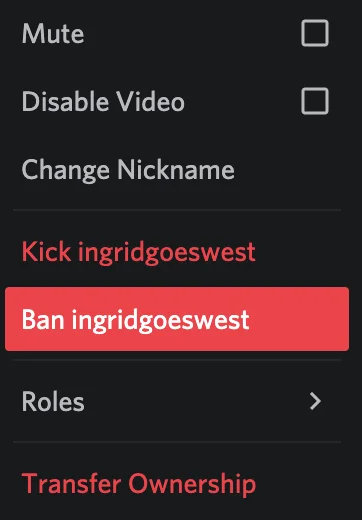
Trong hộp bật lên, bạn cũng có thể chọn Xóa lịch sử tin nhắn của người dùng đó từ 24 giờ trước hoặc 7 ngày trước. Nếu muốn, bạn cũng có thể nhập lý do cấm người dùng. Sau khi bạn hoàn thành, hãy chọn Lệnh cấm xác nhận.
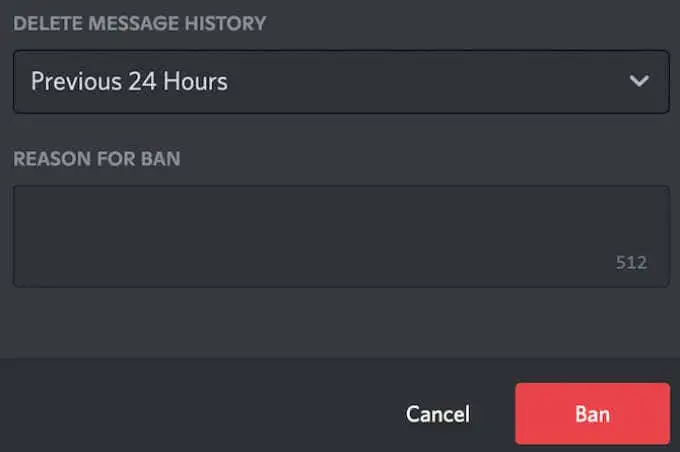
Để cấm người dùng trên thiết bị di động, hãy mở ứng dụng Discord và làm theo các bước 1 đến 6 miêu tả trên. Sau đó, dưới Hành chínhlựa chọn Cấm * tên người dùng *.
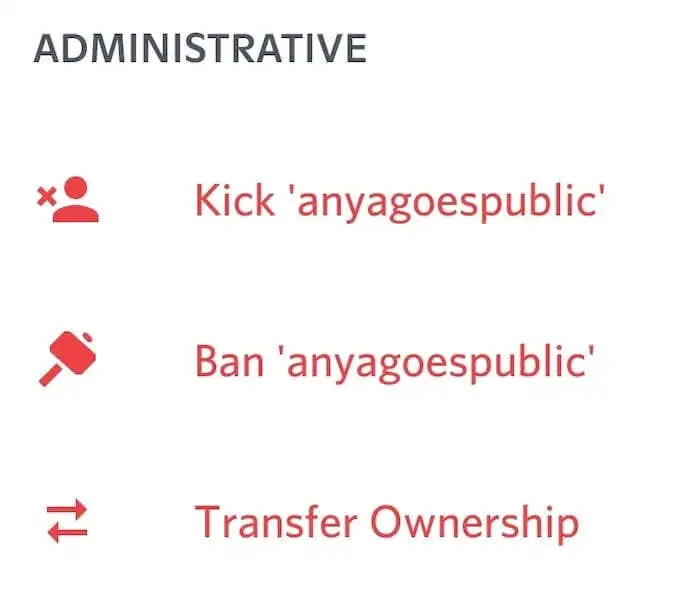
Tại đây, bạn cũng sẽ thấy một tùy chọn để Xóa lịch sử tin nhắn của người dùng và mô tả lý do cấm họ. Sau khi bạn chọn Xác nhậnngười dùng sẽ bị cấm khỏi máy chủ của bạn.
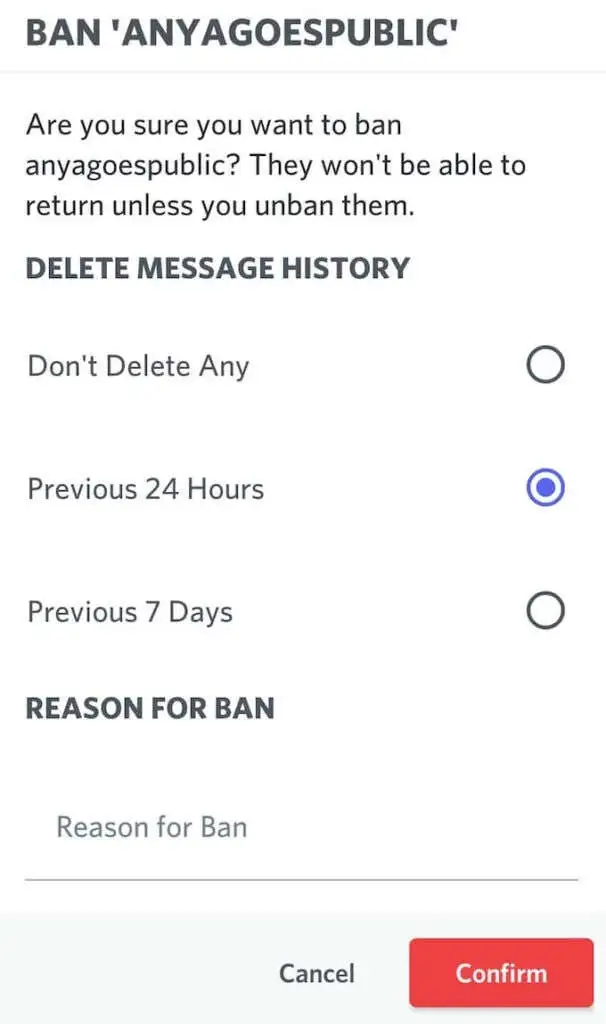
Làm thế nào để Bỏ cấm một người dùng trong sự bất hòa
Bạn nghĩ rằng bạn đã cấm ai đó do nhầm lẫn? Đừng lo lắng, đó là một bản sửa lỗi dễ dàng và bạn có thể hủy bỏ lệnh cấm Discord chỉ trong vài cú nhấp chuột từ cả máy tính hoặc thiết bị di động của mình.
Để bỏ cấm người dùng trên Discord bằng máy tính của bạn, hãy làm theo các bước bên dưới.
- Mở Discord trên máy tính của bạn và đăng nhập vào tài khoản của bạn.
- Chọn máy chủ của bạn từ bảng điều khiển bên trái.
- Mở menu của máy chủ và chọn Cài đặt máy chủ.
- Ở dưới Quản lý người dùnglựa chọn Lệnh cấm.
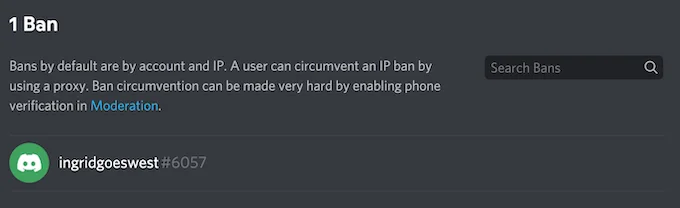
- Chọn người dùng mà bạn muốn bỏ cấm. Sau đó chọn Thu hồi lệnh cấm.
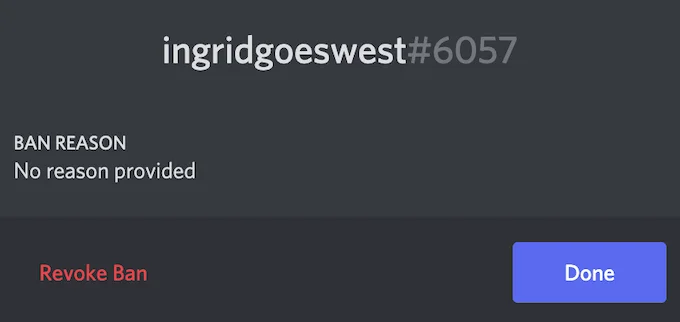
Để bỏ cấm người dùng trên Discord bằng điện thoại thông minh của bạn, hãy làm theo các bước 1 đến 4 từ trên, sau đó chọn Bỏ cấm.
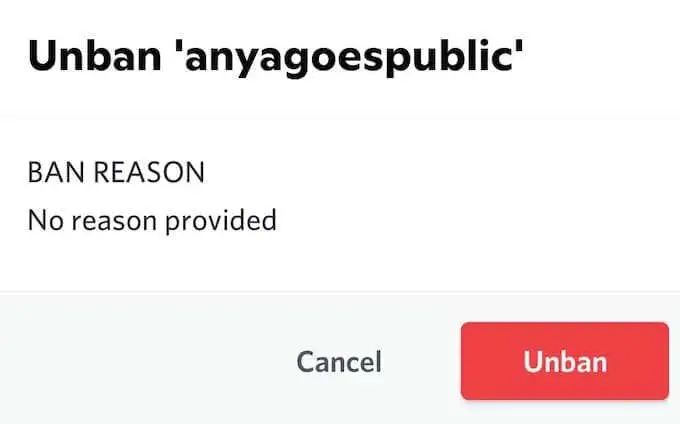
Nếu người dùng bạn vừa bỏ cấm vẫn vi phạm các quy tắc, bạn có thể cấm họ một lần nữa không giới hạn số lần.
Phải làm gì nếu bạn bị cấm do bất hòa
Không ai thích bị cấm. Nếu bạn cho rằng mình đã bị cấm trên Discord mà không có lý do chính đáng, thì cách tốt nhất là thử liên hệ với quản trị viên của máy chủ và yêu cầu thu hồi lệnh cấm đó. Ngoài ra, bạn có thể thử sử dụng VPN để vượt qua lệnh cấm. Tuy nhiên, đó không phải là một phương pháp đã được chứng minh và rất có thể VPN sẽ không giúp bạn vượt qua lệnh cấm Discord.
Bạn đã bao giờ cấm ai đó hoặc bị cấm chính mình trên Discord? Bạn có xoay sở để dỡ bỏ lệnh cấm đó không? Chia sẻ kinh nghiệm của bạn với các lệnh cấm Discord với chúng tôi trong phần bình luận bên dưới.

